一款用于在Android设备上获取照片(拍照或从相册、文件中选择)
TakePhoto是一款用于在Android设备上获取照片(拍照或从相册、文件中选择)、裁剪图片、压缩图片的开源工具库,目前最新版本4.0.3。 3.0以下版本及API说明,详见TakePhoto2.0+。
TakePhoto交流平台:QQ群:556387607(群1,未满)
V4.0
- 支持通过相机拍照获取图片
- 支持从相册选择图片
- 支持从文件选择图片
- 支持批量图片选取
- 支持图片压缩以及批量图片压缩
- 支持图片裁切以及批量图片裁切
- 支持照片旋转角度自动纠正
- 支持自动权限管理(无需关心SD卡及摄像头权限等问题)
- 支持对裁剪及压缩参数个性化配置
- 提供自带裁剪工具(可选)
- 支持智能选取及裁剪异常处理
- 支持因拍照Activity被回收后的自动恢复
- 支持Android7.0
- +支持多种压缩工具
- +支持多种图片选择工具
GitHub地址: https://github.com/crazycodeboy/TakePhoto
目录
- 安装说明
- 演示
- 使用说明
- 自定义UI
- API
- 兼容性
- 贡献
- 更新说明
- 最后
安装说明
Gradle:
compile 'com.jph.takephoto:takephoto_library:4.0.3'
Maven:
<dependency>
<groupId>com.jph.takephoto</groupId>
<artifactId>takephoto_library</artifactId>
<version>4.0.3</version>
<type>pom</type>
</dependency>
演示
运行效果图:


使用说明
使用TakePhoto有以下两种方式:
方式一:通过继承的方式
-
继承
TakePhotoActivity、TakePhotoFragmentActivity、TakePhotoFragment三者之一。 -
通过
getTakePhoto()获取TakePhoto实例进行相关操作。 - 重写以下方法获取结果
void takeSuccess(TResult result);
void takeFail(TResult result,String msg);
void takeCancel();
此方式使用简单,满足的大部分的使用需求,具体使用详见simple。如果通过继承的方式无法满足实际项目的使用,可以通过下面介绍的方式。
方式二:通过组装的方式
可参照:TakePhotoActivity,以下为主要步骤:
1.实现TakePhoto.TakeResultListener,InvokeListener接口。
2.在 onCreate,onActivityResult,onSaveInstanceState方法中调用TakePhoto对用的方法。
3.重写onRequestPermissionsResult(int requestCode, String[] permissions, int[] grantResults),添加如下代码。
@Override
public void onRequestPermissionsResult(int requestCode, String[] permissions, int[] grantResults) {
super.onRequestPermissionsResult(requestCode, permissions, grantResults);
//以下代码为处理Android6.0、7.0动态权限所需
TPermissionType type=PermissionManager.onRequestPermissionsResult(requestCode,permissions,grantResults);
PermissionManager.handlePermissionsResult(this,type,invokeParam,this);
}
4.重写TPermissionType invoke(InvokeParam invokeParam)方法,添加如下代码:
@Override
public TPermissionType invoke(InvokeParam invokeParam) {
TPermissionType type=PermissionManager.checkPermission(TContextWrap.of(this),invokeParam.getMethod());
if(TPermissionType.WAIT.equals(type)){
this.invokeParam=invokeParam;
}
return type;
}
5.添加如下代码获取TakePhoto实例:
/**
* 获取TakePhoto实例
* @return
*/
public TakePhoto getTakePhoto(){
if (takePhoto==null){
takePhoto= (TakePhoto) TakePhotoInvocationHandler.of(this).bind(new TakePhotoImpl(this,this));
}
return takePhoto;
}
自定义UI
TakePhoto不仅支持对相关参数的自定义,也支持对UI的自定义,下面就像大家介绍如何自定义TakePhoto的相册与裁剪工具的UI。
自定义相册
如果TakePhoto自带相册的UI不符合你应用的主题的话,你可以对它进行自定义。方法如下:
自定义Toolbar
在“res/layout”目录中创建一个名为“toolbar.xml”的布局文件,内容如下:
<?xml version="1.0" encoding="utf-8"?>
<android.support.v7.widget.Toolbar xmlns:android="http://schemas.android.com/apk/res/android"
xmlns:app="http://schemas.android.com/apk/res-auto"
android:layout_width="match_parent"
android:layout_height="?attr/actionBarSize"
app:theme="@style/CustomToolbarTheme"
android:background="#ffa352">
</android.support.v7.widget.Toolbar>
在“toolbar.xml”文件中你可以指定TakePhoto自带相册的主题以及Toolbar的背景色。
自定义状态栏
在“res/values”目录中创建一个名为“colors.xml”的资源文件,内容如下:
<?xml version="1.0" encoding="utf-8"?>
<resources>
<color name="multiple_image_select_primaryDark">#212121</color>
</resources>
通过上述方式便可以自定义状态栏的颜色。
自定义提示文字
在“res/values”目录的“string.xml”文件冲添加如下代码:
<resources>
<string name="album_view">选择图片</string>
<string name="image_view">单击选择</string>
<string name="add">确定</string>
<string name="selected">已选</string>
<string name="limit_exceeded">最多能选 %d 张</string>
</resources>
重写上述代码,便可以自定义TakePhoto自带相册的提示文字。
自定义裁切工具
在“res/layout”目录中创建一个名为“crop__activity_crop.xml”与“crop__layout_done_cancel.xml”的布局文件,内容如下:
crop__activity_crop.xml
<?xml version="1.0" encoding="utf-8"?>
<RelativeLayout
xmlns:android="http://schemas.android.com/apk/res/android"
android:layout_width="match_parent"
android:layout_height="match_parent">
<com.soundcloud.android.crop.CropImageView
android:id="@+id/crop_image"
android:layout_width="match_parent"
android:layout_height="match_parent"
android:layout_alignParentTop="true"
android:background="@drawable/crop__texture"
android:layout_above="@+id/done_cancel_bar" />
<include
android:id="@+id/done_cancel_bar"
android:layout_alignParentBottom="true"
layout="@layout/crop__layout_done_cancel"
android:layout_height="50dp"
android:layout_width="match_parent" />
</RelativeLayout>
crop__layout_done_cancel.xml
<LinearLayout xmlns:android="http://schemas.android.com/apk/res/android"
style="@style/Crop.DoneCancelBar">
<FrameLayout
android:id="@+id/btn_cancel"
style="@style/Crop.ActionButton">
<TextView style="@style/Crop.ActionButtonText.Cancel" />
</FrameLayout>
<FrameLayout
android:id="@+id/btn_done"
style="@style/Crop.ActionButton">
<TextView style="@style/Crop.ActionButtonText.Done" />
</FrameLayout>
</LinearLayout>
重写上述代码,便可以自定义TakePhoto裁切工具的UI。
API
 体验非常好的Android图片手势控件PinchImageView
体验非常好的Android图片手势控件PinchImageView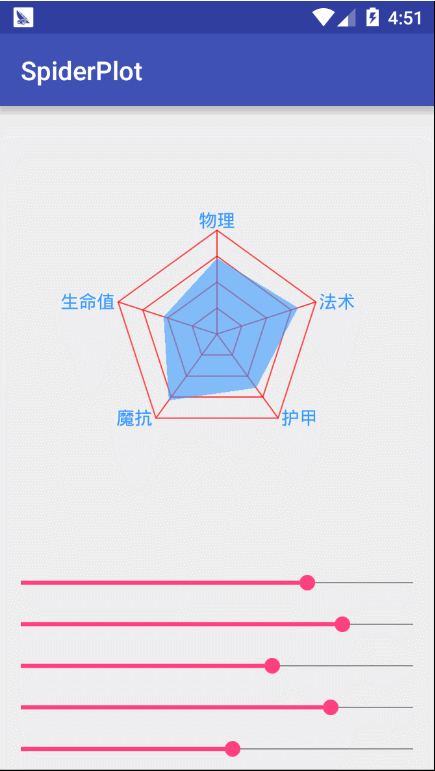 Android蛛网图控件SpiderPlotView源码
Android蛛网图控件SpiderPlotView源码 Android的轮播图BannerView源码
Android的轮播图BannerView源码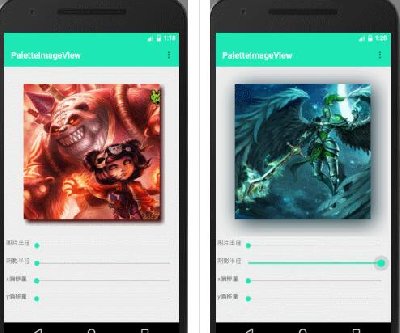 懂得智能配色的ImageView安卓控件,还能给自己设置多彩的阴影哦。
懂得智能配色的ImageView安卓控件,还能给自己设置多彩的阴影哦。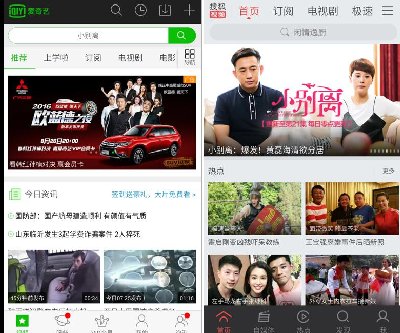 Android仿爱奇艺视频,腾讯视频,搜狐视频首页推荐位轮播图
Android仿爱奇艺视频,腾讯视频,搜狐视频首页推荐位轮播图 Android中为图片添加阴影,阴影颜色来源于图片的主色
Android中为图片添加阴影,阴影颜色来源于图片的主色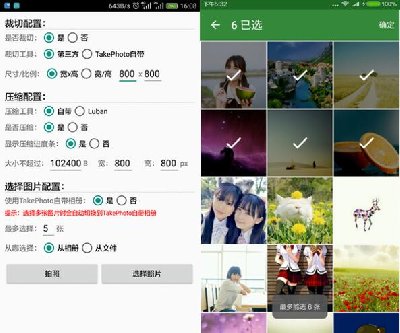 一款用于在Android设备上获取照片(拍照或从相册、文件中选择)
一款用于在Android设备上获取照片(拍照或从相册、文件中选择)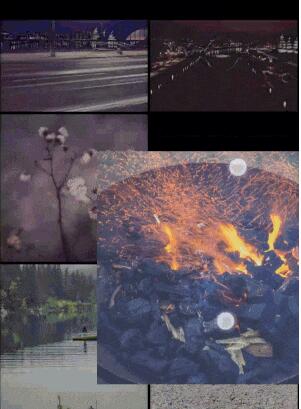 Android双指控制图片展开,以及放大缩小,做的超棒
Android双指控制图片展开,以及放大缩小,做的超棒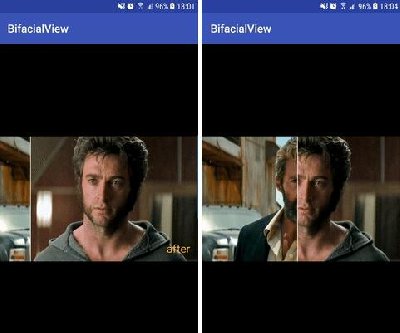 Android图像处理后左右对比
Android图像处理后左右对比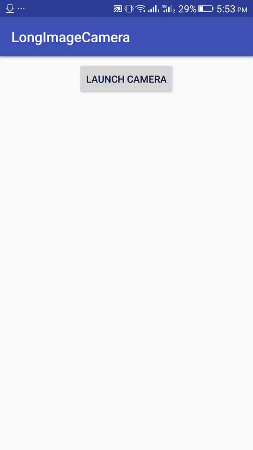 Android长图拍摄demo源码
Android长图拍摄demo源码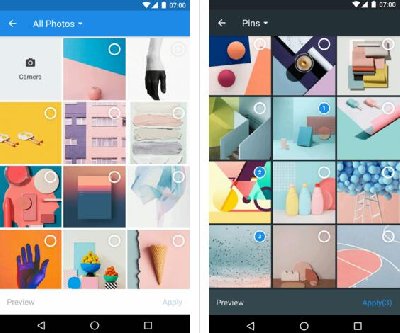 一个能带进度条的图片框架,同时有身份标识动能,简单易用
一个能带进度条的图片框架,同时有身份标识动能,简单易用 Android实现当ImageView在屏幕中滚动时体现视差效果
Android实现当ImageView在屏幕中滚动时体现视差效果 体验非常好的Android图片手势控件PinchImageView
体验非常好的Android图片手势控件PinchImageView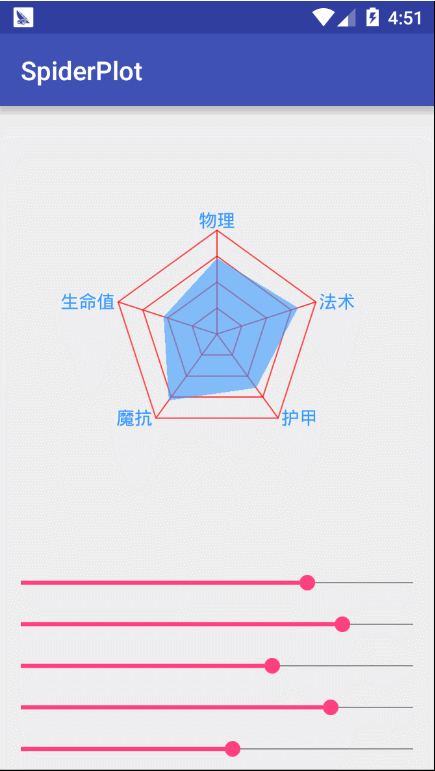 Android蛛网图控件SpiderPlotView源码
Android蛛网图控件SpiderPlotView源码 Android的轮播图BannerView源码
Android的轮播图BannerView源码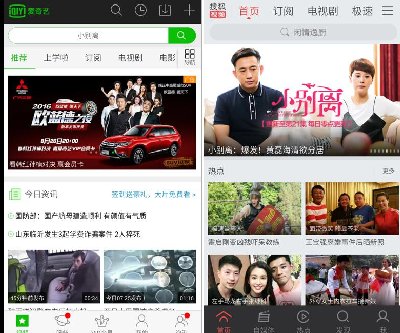 Android仿爱奇艺视频,腾讯视频,搜狐视频首页推荐位轮播图
Android仿爱奇艺视频,腾讯视频,搜狐视频首页推荐位轮播图 Android中为图片添加阴影,阴影颜色来源于图片的主色
Android中为图片添加阴影,阴影颜色来源于图片的主色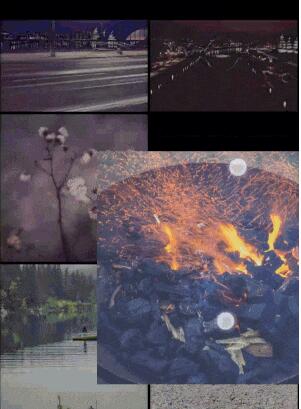 Android双指控制图片展开,以及放大缩小,做的超棒
Android双指控制图片展开,以及放大缩小,做的超棒
热门源码



